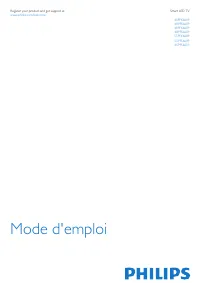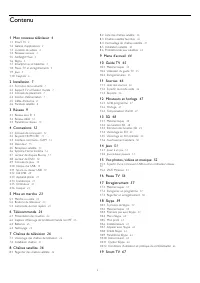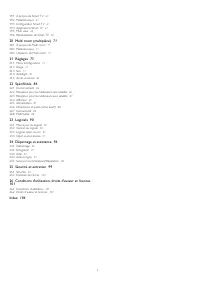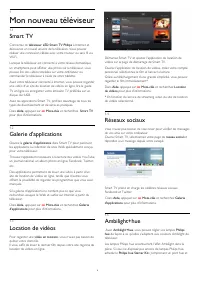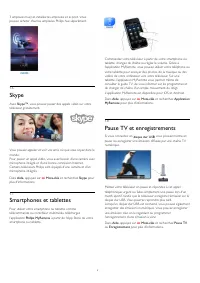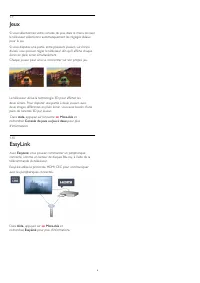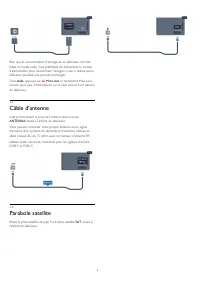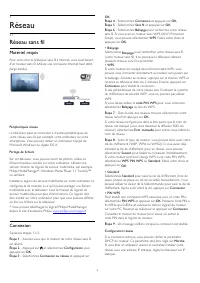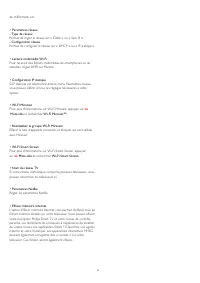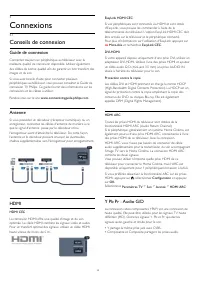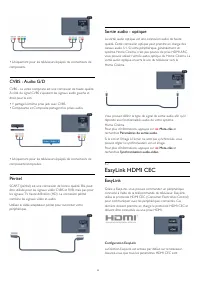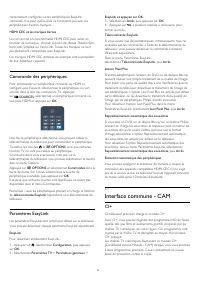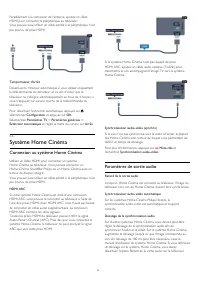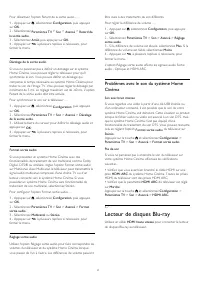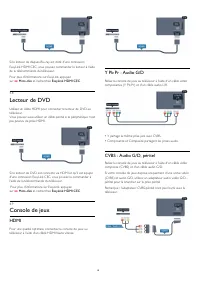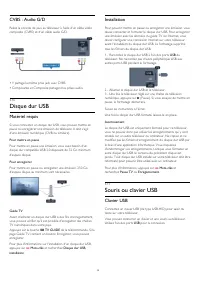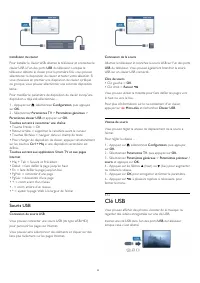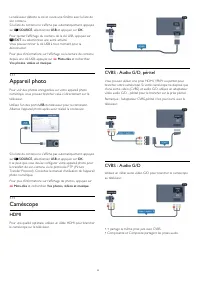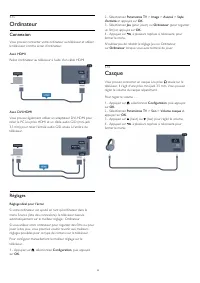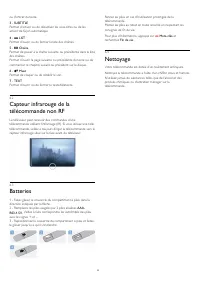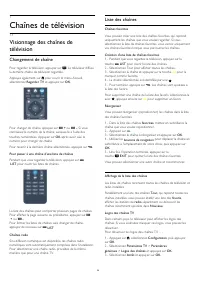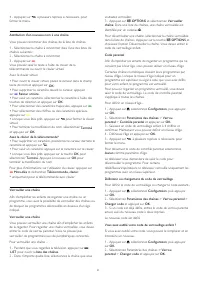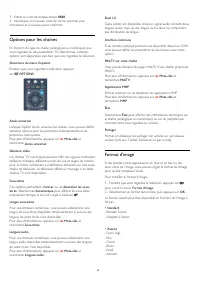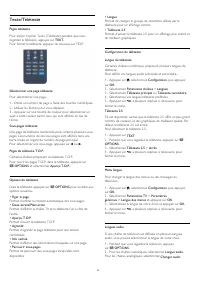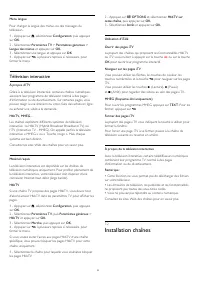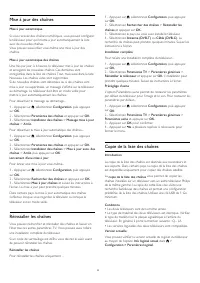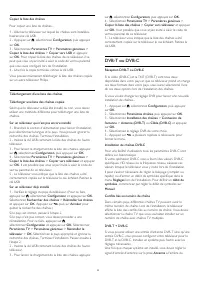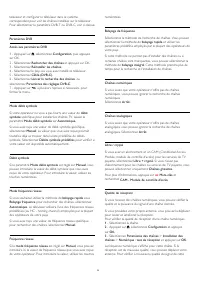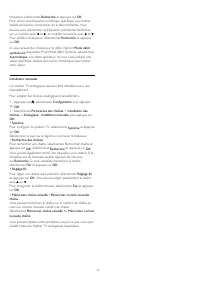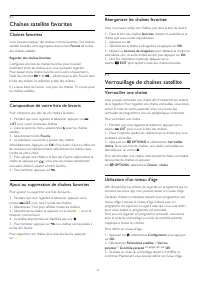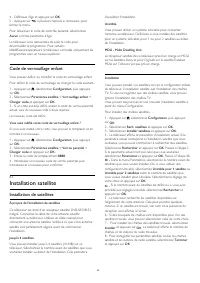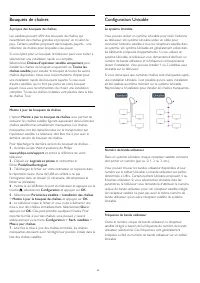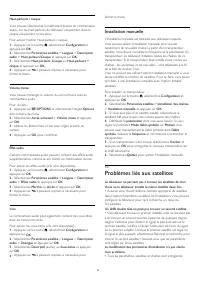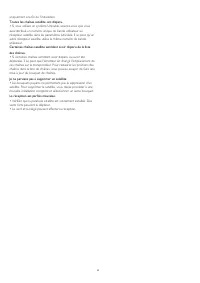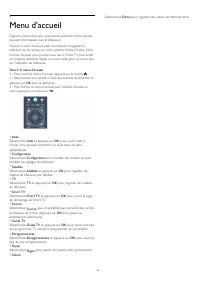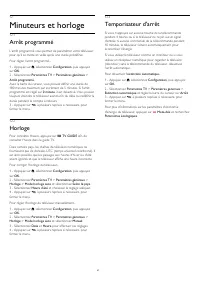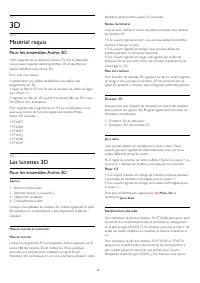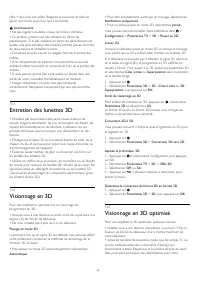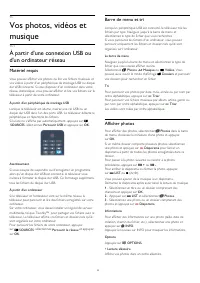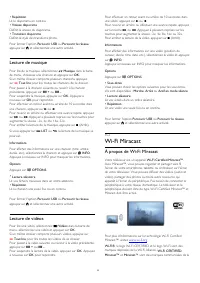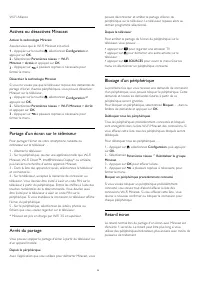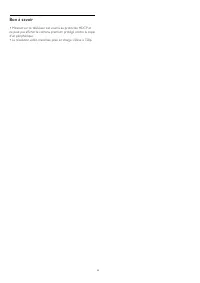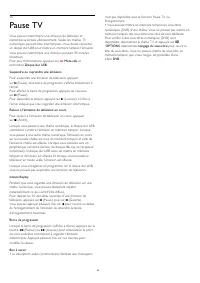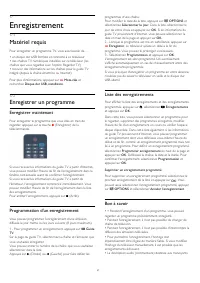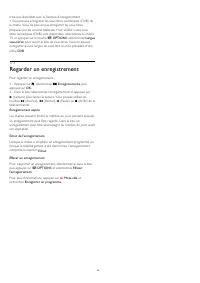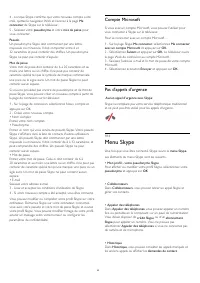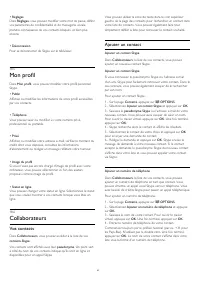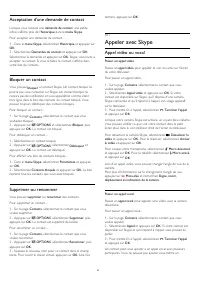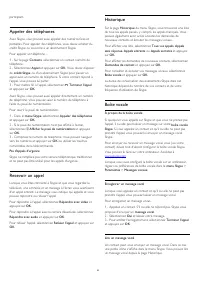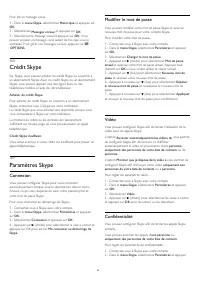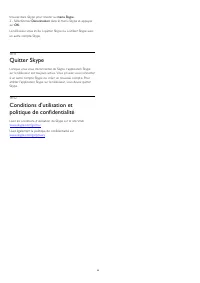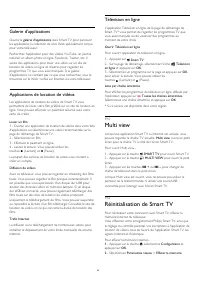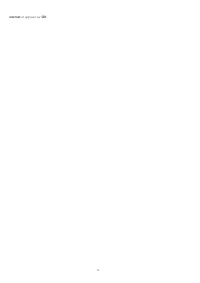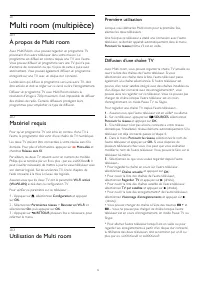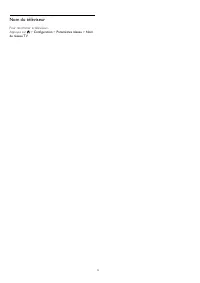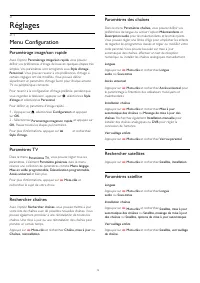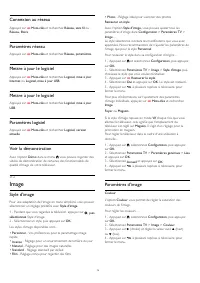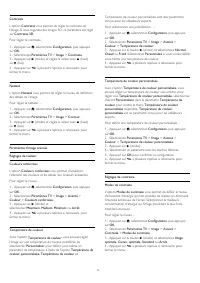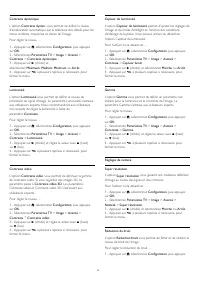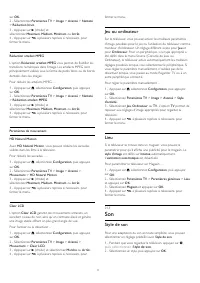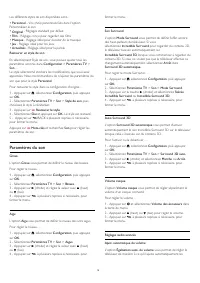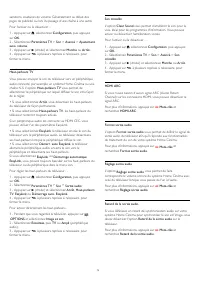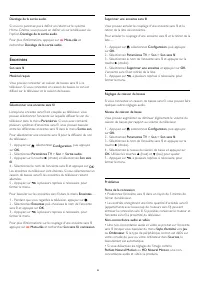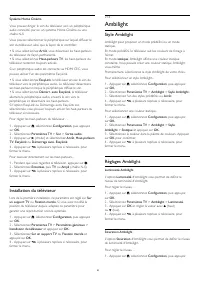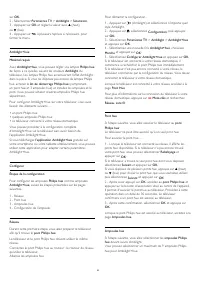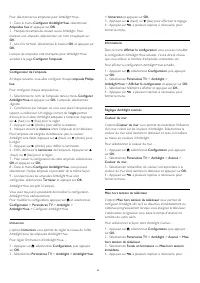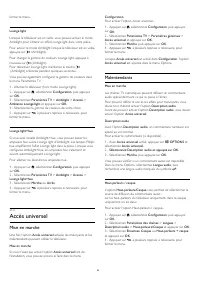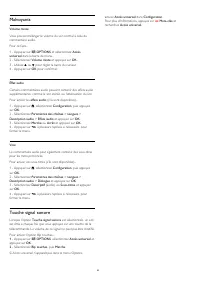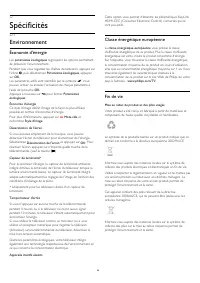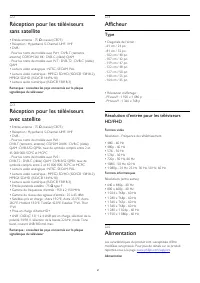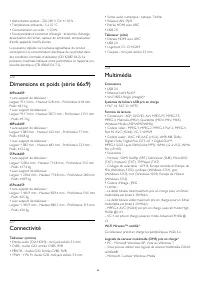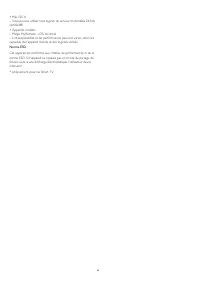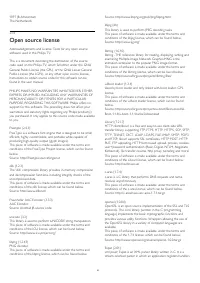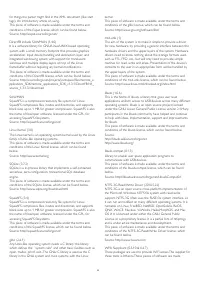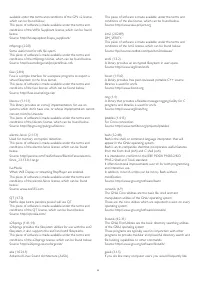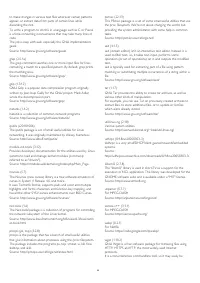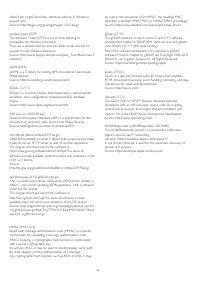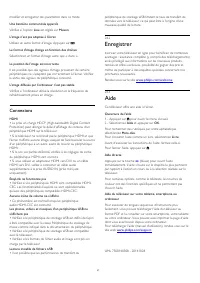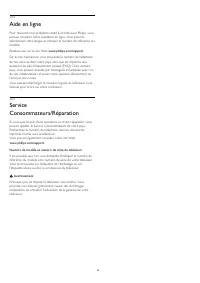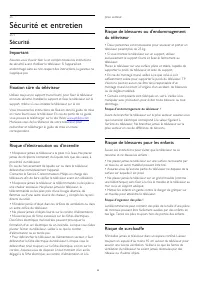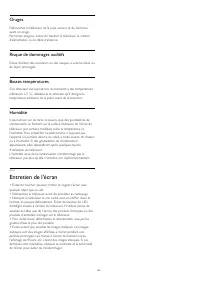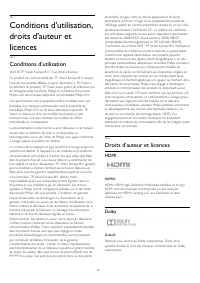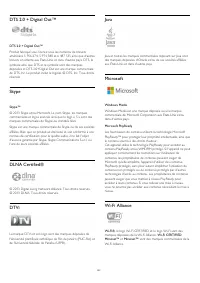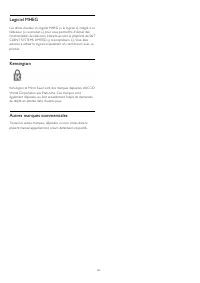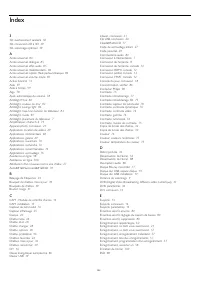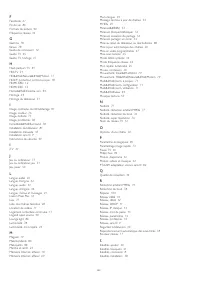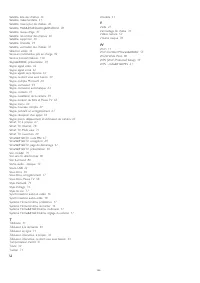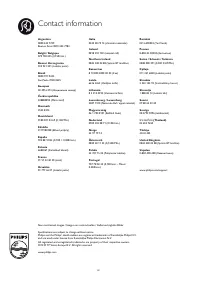Page 2 - Contenu
Contenu 1 Mon nouveau téléviseur 4 1.1 Smart TV 4 1.2 Galerie d'applications 4 1.3 Location de vidéos 4 1.4 Réseaux sociaux 4 1.5 Ambilight+hue 4 1.6 Skype 5 1.7 Smartphones et tablettes 5 1.8 Pause TV et enregistrements 5 1.9 Jeux 5 1.10 EasyLink 6 2 Installation 7 2.1 À propos de la sécurité 7 2.2...
Page 4 - Mon nouveau téléviseur; Smart TV
1 Mon nouveau téléviseur 1.1 Smart TV Connectez ce téléviseur LED Smart TV Philips à Internet et découvrez un nouvel univers de la télévision. Vous pouvezréaliser une connexion câblée avec votre routeur ou sans fil viaWi-Fi. Lorsque le téléviseur est connecté à votre réseau domestique,un smartphone ...
Page 6 - Jeux
1.9 Jeux Si vous sélectionnez votre console de jeux dans le menu Accueil,le téléviseur sélectionne automatiquement les réglages idéauxpour le jeu. Si vous disputez une partie entre plusieurs joueurs sur écransdivisés, vous pouvez régler le téléviseur afin qu'il affiche chaqueécran en plein écran sim...
Page 7 - Installation; À propos de la sécurité; Support TV et fixation murale; Conseils de placement
2 Installation 2.1 À propos de la sécurité Lisez les instructions de sécurité avant d'utiliser le téléviseur. Dans Aide, accédez à Sécurité et entretien > Sécurité . 2.2 Support TV et fixation murale Support de table TV Vous trouverez les instructions de montage du support TV dansle guide de mise...
Page 8 - Parabole satellite
Bien que la consommation d'énergie de ce téléviseur soit trèsfaible en mode veille, il est préférable de débrancher le cordond'alimentation pour économiser l'énergie si vous n'utilisez pas letéléviseur pendant une période prolongée. Dans Aide , appuyez sur Mots-clés et recherchez Mise sous tension...
Page 9 - Réseau; Réseau sans fil
3 Réseau 3.1 Réseau sans fil Matériel requis Pour connecter le téléviseur sans fil à Internet, vous avez besoind'un routeur sans fil. Utilisez une connexion Internet haut débit(large bande). Périphériques réseau Le téléviseur peut se connecter à d'autres périphériques devotre réseau sans fil, par ex...
Page 10 - Réseau câblé; Paramètres réseau
Pour régler le téléviseur sur IP statique, appuyez sur , sélectionnez Configuration et appuyez sur OK . Sélectionnez Paramètres réseau > Paramètres réseau > Configuration réseau > IP statique . Lorsque IP statique est sélectionné dans le menu, vous pouvez configurer l'adresse IP et d'autr...
Page 12 - Connexions; Conseils de connexion
4 Connexions 4.1 Conseils de connexion Guide de connexion Connectez toujours un périphérique au téléviseur avec lameilleure qualité de connexion disponible. Utilisez égalementdes câbles de bonne qualité afin de garantir un bon transfert desimages et du son. Si vous avez besoin d'aide pour connecter ...
Page 13 - EasyLink HDMI CEC
• Uniquement pour les téléviseurs équipés de connecteurs decomposants. CVBS : Audio G/D CVBS - La vidéo composite est une connexion de haute qualité.À côté du signal CVBS s'ajoutent les signaux audio gauche etdroit pour le son. • Y partage la même prise jack avec CVBS.• Composante et Composite parta...
Page 14 - Interface commune - CAM
correctement configurés sur les périphériques EasyLinkconnectés. Il se peut qu'EasyLink ne fonctionne pas avec lespériphériques d'autres marques. HDMI CEC et les marques tierces Le nom donné à la fonctionnalité HDMI CEC peut varier enfonction de la marque : Anynet, Aquos Link, Bravia Theatre Sync,Ku...
Page 15 - Décodeur
Contactez un opérateur de chaînes TV numériques pour plusd'informations sur les conditions générales. Pour plus d'informations sur la connexion d'un module CAM,appuyez sur Mots-clés et recherchez Interface commune CAM . CAM Insertion d'un module CAM Mettez votre téléviseur hors tension avant d'ins...
Page 16 - Système Home Cinéma
Parallèlement à la connexion de l'antenne, ajoutez un câbleHDMI pour connecter le périphérique au téléviseur.Vous pouvez aussi utiliser un câble péritel si le périphérique n'estpas pourvu de prise HDMI. Temporisateur d'arrêt Désactivez le minuteur automatique si vous utilisez uniquementla télécomman...
Page 17 - Lecteur de disques Blu-ray
Pour désactiver l'option Retard de la sortie audio . . . 1 - Appuyez sur , sélectionnez Configuration , puis appuyez sur OK . 2 - Sélectionnez Paramètres TV > Son > Avancé > Retard de la sortie audio . 3 - Sélectionnez Arrêt , puis appuyez sur OK . 4 - Appuyez sur , à plusieurs reprises...
Page 18 - Lecteur de DVD; Console de jeux
Si le lecteur de disques Blu-ray est doté d'une connexionEasyLink HDMI CEC, vous pouvez commander le lecteur à l'aidede la télécommande du téléviseur. Pour plus d'informations sur EasyLink, appuyezsur Mots-clés et recherchez EasyLink HDMI CEC . 4.8 Lecteur de DVD Utilisez un câble HDMI pour connec...
Page 19 - Disque dur USB; Souris ou clavier USB
CVBS : Audio G/D Reliez la console de jeux au téléviseur à l'aide d'un câble vidéocomposite (CVBS) et d'un câble audio G/D. • Y partage la même prise jack avec CVBS.• Composante et Composite partagent les prises audio. 4.10 Disque dur USB Matériel requis Si vous connectez un disque dur USB, vous pou...
Page 20 - Clé USB
Installation du clavier Pour installer le clavier USB, allumez le téléviseur et connectez leclavier USB à l'un des ports USB du téléviseur. Lorsque le téléviseur détecte le clavier pour la première fois, vous pouvezsélectionner la disposition du clavier et tester votre sélection. Sivous choisissez e...
Page 22 - Ordinateur; Casque
4.15 Ordinateur Connexion Vous pouvez connecter votre ordinateur au téléviseur et utiliserle téléviseur comme écran d'ordinateur. Avec HDMI Reliez l'ordinateur au téléviseur à l'aide d'un câble HDMI. Avec DVI-HDMI Vous pouvez également utiliser un adaptateur DVI-HDMI pourrelier le PC à la prise HDMI...
Page 23 - Mise en marche; Marche ou veille
5 Mise en marche 5.1 Marche ou veille Assurez-vous que vous avez branché l'alimentation à l'arrière dutéléviseur avant d'allumer le téléviseur.Si le voyant rouge est éteint, appuyez sur le bouton directionnelsur la droite ou sur l'arrière du téléviseur pour mettre letéléviseur en veille ; le voyant ...
Page 24 - Télécommande; Présentation des touches
6 Télécommande 6.1 Présentation des touches Haut 1 - Veille / Marche Permet d'allumer le téléviseur ou de repasser en mode veille. 2 - Touches de lecture et d'enregistrement • Lecture , permet de lancer la lecture. • Pause , permet de suspendre la lecture • Stop , permet d'interrompre la lec...
Page 26 - Chaînes de télévision
7 Chaînes de télévision 7.1 Visionnage des chaînes detélévision Changement de chaîne Pour regarder la télévision, appuyez sur . Le téléviseur diffuse la dernière chaîne de télévision regardée. Appuyez également sur pour ouvrir le menu Accueil, sélectionnez Regarder TV et appuyez sur OK . Pour ch...
Page 31 - Installation chaînes
Menu langue Pour changer la langue des menus ou des messages dutéléviseur... 1 - Appuyez sur , sélectionnez Configuration , puis appuyez sur OK . 2 - Sélectionnez Paramètres TV > Paramètres généraux > Langue des menus et appuyez sur OK . 3 - Sélectionnez une langue et appuyez sur OK . 4 - Ap...
Page 36 - Chaînes satellite; Regarder des chaînes satellite
8 Chaînes satellite 8.1 Regarder des chaînes satellite Pour regarder des chaînes satellite...Appuyez sur , sélectionnez Satellite et appuyez sur OK . Le téléviseur sélectionne la dernière chaîne satellite regardée. Changer de chaîne Pour changer de chaîne, appuyez sur + ou . Le téléviseur re...
Page 37 - Chaînes satellite favorites; Verrouillage de chaînes satellite
8.3 Chaînes satellite favorites Chaînes favorites Vous pouvez marquer des chaînes comme favorites. Vos chaînessatellite favorites sont regroupées dans la liste Favoris de la liste des chaînes satellite. Regarder des chaînes favorites Configurez une liste de chaînes favorites pour basculerfacilement ...
Page 38 - Installation satellite
4 - Définissez l'âge et appuyez sur OK . 5 - Appuyez sur , à plusieurs reprises si nécessaire, pour fermer le menu. Pour désactiver le code de contrôle parental, sélectionnez Aucun comme paramètre d'âge. Le téléviseur vous demandera de saisir le code pourdéverrouiller le programme. Pour certainsté...
Page 42 - Problèmes liés aux satellites
Haut-parleurs / casque Vous pouvez sélectionner la méthode d'écoute du commentaireaudio : sur les haut-parleurs du téléviseur uniquement, dans lecasque uniquement ou les deux. Pour activer l'option Haut-parleurs / casque... 1 - Appuyez sur la touche , sélectionnez Configuration et appuyez sur OK ....
Page 45 - Guide TV; Enregistrements
10 Guide TV 10.1 Matériel requis Le guide TV vous permet de voir une liste des émissions encours et programmées de vos chaînes. En fonction de laprovenance des informations (données) du guide TV, deschaînes analogiques et numériques s'affichent ou uniquementdes chaînes numériques. Toutes les chaînes...
Page 46 - Sources; Liste des sources
11 Sources 11.1 Liste des sources Dans la liste des connexions (le menu Source), vous pouveztrouver les périphériques connectés au téléviseur. À partir de cemenu Source, vous pouvez basculer sur un périphérique. Menu Sources Pour ouvrir le menu Sources, appuyez sur latouche SOURCES . Pour basculer...
Page 47 - Minuteurs et horloge; Arrêt programmé
12 Minuteurs et horloge 12.1 Arrêt programmé L'arrêt programmé vous permet de paramétrer votre téléviseurpour qu'il se mette en veille après une durée prédéfinie. Pour régler l'arrêt programmé... 1 - Appuyez sur , sélectionnez Configuration , puis appuyez sur OK . 2 - Sélectionnez Paramètres TV &g...
Page 48 - Les lunettes 3D
13 3D 13.1 Matériel requis Pour les ensembles Active 3D Votre appareil est un téléviseur Active 3D. Sur ce téléviseur,vous pouvez regarder des programmes 3D et des films enHaute Définition avec Active 3D. Pour cela, vous devez : • sélectionner une chaîne de télévision qui diffuse desprogrammes en 3D...
Page 50 - Avertissement sanitaire
expérience 3D. 13.6 Avertissement sanitaire • Le visionnage en 3D n'est pas recommandé aux enfants demoins de six ans.• Si vous ou l'un des membres de votre famille avez desantécédents d'épilepsie ou de crise photosensible, demandezl'avis de votre médecin avant de vous exposer aux sources delumière ...
Page 51 - Jouer à un jeu
14 Jeux 14.1 Jouer à un jeu Lorsqu'une console de jeux est connectée au téléviseur, vouspouvez lire des jeux sur le téléviseur. Pour plus d'informations sur la connexion d'une console de jeux,appuyez sur Mots-clés et recherchez Console de jeux, connexion . Lancer un jeu 1 - Appuyez sur SOURCES ,...
Page 56 - Pause TV
16 Pause TV Vous pouvez interrompre une émission de télévision etreprendre sa lecture ultérieurement. Seules les chaînes TVnumériques peuvent être interrompues. Vous devez connecterun disque dur USB pour mettre en mémoire tampon l'émission.Vous pouvez interrompre une émission pendant 90 minutesmaxim...
Page 57 - Enregistrement
17 Enregistrement 17.1 Matériel requis Pour enregistrer un programme TV, vous avez besoin de . . . • un disque dur USB formaté et connecté à ce téléviseur• des chaînes TV numériques installées sur ce téléviseur (leschaînes que vous regardez avec l'option Regarder TV)• recevoir des informations sur l...
Page 58 - Regarder un enregistrement
n'est pas disponible avec la fonction d'enregistrement.• Vous pouvez enregistrer les sous-titres numériques (DVB) dela chaîne. Vous ne pouvez pas enregistrer les sous-titresproposés par les services télétexte. Pour vérifier si des sous-titres numériques (DVB) sont disponibles, sélectionnez la chaîne...
Page 59 - Skype; À propos de Skype
18 Skype 18.1 À propos de Skype Avec Skype™ , vous pouvez passer des appels vidéo sur votre téléviseur gratuitement. Vous pouvez appeler et voir vos amispartout dans le monde. Parler à vos amis tout en les voyant surle grand écran de votre téléviseur. 18.2 Matériel requis Pour passer un appel vidéo ...
Page 60 - Menu Skype
4 - Lorsque Skype confirme que votre nouveau compte a été créé, quittez le navigateur Web et revenez à la page Me connecter de Skype sur le téléviseur. 5 - Saisissez votre pseudonyme et votre mot de passe pour vous connecter. Pseudo Un pseudonyme Skype doit commencer par une lettre,majuscule ou minu...
Page 62 - Appeler avec Skype
Acceptation d'une demande de contact Lorsque vous recevez une demande de contact , une petite icône s'affiche près de l' historique dans le menu Skype . Pour accepter une demande de contact… 1 - Dans le menu Skype , sélectionnez Historique et appuyez sur OK . 2 - Sélectionnez Demandes de contact et ...
Page 65 - Déconnexion
sur OK . 3 - Sélectionnez Confidentialité . 4 - Appuyez sur (droite) pour sélectionner les cases à cocher et appuyez sur OK pour les activer ou les désactiver. Contacts bloqués Vous pouvez afficher la liste de tous vos contacts bloqués. Pour afficher la liste… 1 - Connectez-vous à Skype avec votre...
Page 66 - Quitter Skype
trouvez dans Skype pour revenir au menu Skype . 2 - Sélectionnez Déconnexion dans le menu Skype et appuyez sur OK . Le téléviseur vous invite à quitter Skype ou à utiliser Skype avecun autre compte Skype. 18.11 Quitter Skype Lorsque vous vous déconnectez de Skype, l'application Skypesur le téléviseu...
Page 67 - À propos de Smart TV
19 Smart TV 19.1 À propos de Smart TV Connectez ce téléviseur LED Smart TV Philips à Internet et découvrez un nouvel univers de la télévision. Vous pouvezréaliser une connexion câblée avec votre routeur ou sans fil viaWi-Fi. Lorsque le téléviseur est connecté à votre réseau domestique,un smartphone ...
Page 69 - Multi view
Galerie d'applications Ouvrez la galerie d'applications dans Smart TV pour parcourir les applications, la collection de sites Web spécialement conçuspour votre téléviseur. Recherchez l'application pour des vidéos YouTube, un journalnational, un album photo en ligne, Facebook, Twitter, etc. Ilexiste ...
Page 73 - Réglages; Menu Configuration
21 Réglages 21.1 Menu Configuration Paramétrage image/son rapide Avec l'option Paramétrage image/son rapide vous pouvez définir vos préférences d'image de base en quelques étapes trèssimples. Vos paramètres sont enregistrés sous Style d'image - Personnel . Vous pouvez revenir à vos préférences d'ima...
Page 74 - Image
Connexion au réseau Appuyez sur Mots-clés et recherchez Réseau, sans fil ou Réseau, filaire . Paramètres réseau Appuyez sur Mots-clés et recherchez Réseau, paramètres . Mettre à jour le logiciel Appuyez sur Mots-clés et recherchez Logiciel, mise à jour Internet ou Logiciel, mise à jour USB . M...
Page 77 - Son
sur OK . 2 - Sélectionnez Paramètres TV > Image > Avancé > Netteté > Réduction bruit . 3 - Appuyez sur (droite) et sélectionnez Maximum , Médium , Minimum ou Arrêt . 4 - Appuyez sur , à plusieurs reprises si nécessaire, pour fermer le menu. Réduction artefact MPEG L'option Réduction ...
Page 81 - Ambilight
Système Home Cinéma Vous pouvez diriger le son du téléviseur vers un périphériqueaudio connecté, par ex. un système Home Cinéma ou unechaîne hi-fi. Vous pouvez sélectionner le périphérique sur lequel diffuser leson du téléviseur, ainsi que la façon de le contrôler. • Si vous sélectionnez Arrêt , vou...
Page 84 - Accès universel
fermer le menu. Lounge light Lorsque le téléviseur est en veille, vous pouvez activer le modeAmbilight pour obtenir un effet Lounge light dans votre pièce. Pour activer le mode Ambilight lorsque le téléviseur est en veille,appuyez sur (Ambilight). Pour changer la gamme de couleurs Lounge light, ap...
Page 86 - Spécificités; Environnement
22 Spécificités 22.1 Environnement Économie d'énergie Les paramètres écologiques regroupent les options permettant de préserver l'environnement.Pendant que vous regardez les chaînes de télévision, appuyez surl'icône , puis sélectionnez Paramètres écologiques , appuyez sur OK . Les paramètres actif...
Page 87 - Afficheur
22.2 Réception pour les téléviseurssans satellite • Entrée antenne : 75 Ω coaxial (CEI75)• Réception : Hyperband, S-Channel, UHF, VHF• DVB :- Pour les noms de modèle avec PxH : DVB-T (terrestre,antenne) COFDM 2K/ 8K ; DVB-C (câble) QAM- Pour les noms de modèle avec PxT : DVB-T2 ; DVB-C (câble)QAM• L...
Page 90 - Logiciels; Mise à jour du logiciel; Version du logiciel
23 Logiciels 23.1 Mise à jour du logiciel Mise à jour à partir d'une clé USB Il peut s'avérer nécessaire de mettre à jour le logiciel dutéléviseur. Vous aurez besoin d'un ordinateur bénéficiant d'uneconnexion Internet haut débit ainsi que d'une clé USB pourtélécharger le logiciel sur le téléviseur. ...
Page 96 - Dépannage
24 Dépannage etassistance 24.1 Dépannage Chaînes Aucune chaîne numérique n'a été trouvée lors de l'installation Consultez les spécifications techniques pour vérifier si letéléviseur est compatible avec les normes DVB-T et DVB-Cdans votre pays.Vérifiez si tous les câbles sont connectés correctement e...
Page 97 - Enregistrer
modifier et enregistrer des paramètres dans ce mode. Une bannière commerciale apparaît Vérifiez si l'option Lieu est réglée sur Maison . L'image n'est pas adaptée à l'écran Utilisez un autre format d'image. Appuyez sur . Le format d'image change en fonction des chaînes Sélectionnez un format d'ima...
Page 98 - Aide en ligne
24.4 Aide en ligne Pour résoudre tout problème relatif à un téléviseur Philips, vouspouvez consulter notre assistance en ligne. Vous pourrezsélectionner votre langue et indiquer le numéro de référence dumodèle. Rendez-vous sur le site Web www.philips.com/support . Sur le site d'assistance, vous trou...
Page 99 - Sécurité et entretien; Sécurité
25 Sécurité et entretien 25.1 Sécurité Important Assurez-vous d'avoir bien lu et compris toutes les instructionsde sécurité avant d'utiliser le téléviseur. Si l'appareil estendommagé suite au non-respect des instructions, la garantie nes'applique pas. Fixation sûre du téléviseur Utilisez toujours le...
Page 104 - Index
Index 3 3D, avertissement sanitaire 50 3D, conversion 2D à 3D 49 3D, visionnage optimisé 49 A Accès universel 84 Accès universel, dialogue 85 Accès universel, effet audio 85 Accès universel, malentendants 84 Accès universel, option Haut-parleurs/Casque 84 Accès universel, volume mixte 85 Active Cont...